1 Hướng dẫn sử dụng Photoshop CS5 – Phần 27: Tạo hiệu ứng Motion trên đối tượng bất kỳ Fri Oct 07, 2011 1:13 pm
Hướng dẫn sử dụng Photoshop CS5 – Phần 27: Tạo hiệu ứng Motion trên đối tượng bất kỳ Fri Oct 07, 2011 1:13 pm
Sọ đầu lâu
Moderator
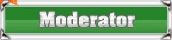

Ảnh nguồn: [You must be registered and logged in to see this link.]
Và đây là kết quả cuối cùng sau khi các bạn thực hiện thành công bài hướng dẫn:

Việc trước tiên cần làm là lựa chọn đối tượng chính để áp dụng trong bức ảnh qua các công cụ như: Lasso Tool, Quick Selection Tool, Pen Tool… Trong bài vi dụ này, chúng tôi sử dụng công cụ Quick Selection Tool từ bảng điều khiển chính:

Chọn Quick Selection Tool và di chuột để chọn những phần của đối tượng chính (ở đây là hình vận động viên). Tùy từng bức ảnh, các họa tiết và màu sắc, các bạn hãy sử dụng công cụ sao cho phù hợp và chính xác nhất có thể:

Sau đó, các bạn chọn menu Layer > New > Layer via Copy, hoặc nhấn phím tắt Ctrl + J ([You must be registered and logged in to see this link.]) / Command + J (Mac):

Nếu nhìn vào bức ảnh, chúng ta sẽ thấy chẳng có gì khác, nhưng [You must be registered and logged in to see this link.] đã tạo mới 1 bản copy của đối tượng đang được lựa chọn trên 1 Layer, và tự động đặt tên là Layer 1 ở bên trên Layer gốc:

Sau đó, hãy tiếp tục tạo thêm 1 lớp copy mới bằng thao tác tương tự như vậy. Lúc này, chúng ta sẽ có 2 Layer copy như hình dưới:

Để tiếp tục, chúng ta chọn Layer 1:

Sử dụng công cụ Move Tool hoặc nhấn phím tắt V:

Sau đó, các bạn hãy di chuyển đối tượng chính theo hướng định tạo hiệu ứng Motion. Ví dụ cụ thể như hình dưới:

Thay đổi chế độ Blend Mode tại cửa sổ Layer từ Normal thành Soft Light:

Và kết quả là chúng ta sẽ có hình ảnh mờ ảo của đối tượng chính như sau:






 Trang Chính
Trang Chính



